CAD中如何移动坐标轴呀?
溜溜自学 室内设计 2021-07-12 浏览:1725
大家好,我是小溜,在我们日常工作中使用“CAD软件”会遇到各种各样的问题,不管是新手还是高手都会遇到自己不知道的问题,比如“CAD中如何移动坐标轴呀?”,下面小编就讲解一下怎么解决该问题吧,此教程共分为7个步骤,小编用的是联想天逸台式电脑,电脑操作系统版本以Win7为例,希望能帮助到各位小伙伴!
工具/软件
电脑型号:联想(Lenovo)天逸510S
操作系统:Windows7
软件名称:CAD2007
步骤/教程
1、打开CAD,新建一个空白文件,设置好三维模式。
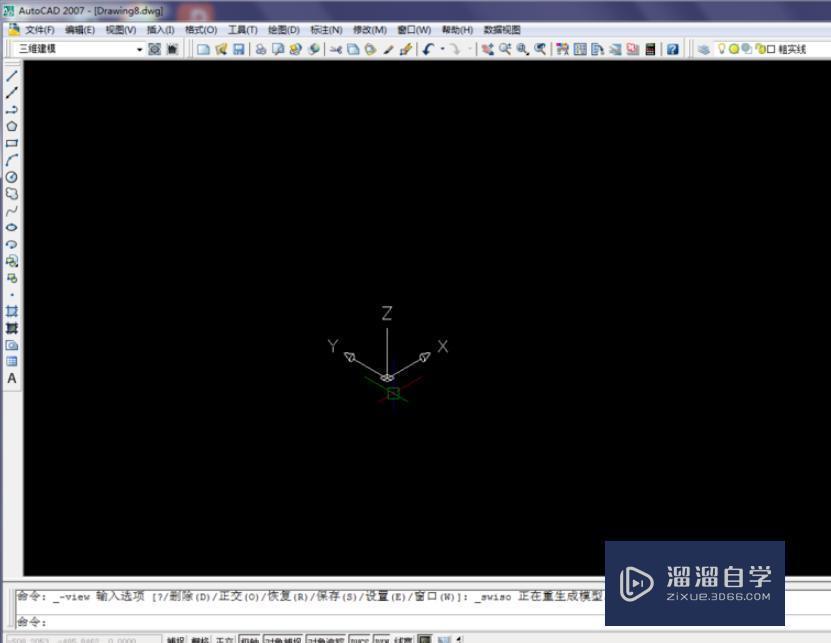
2、画一个立方体,作为参照100x100x30
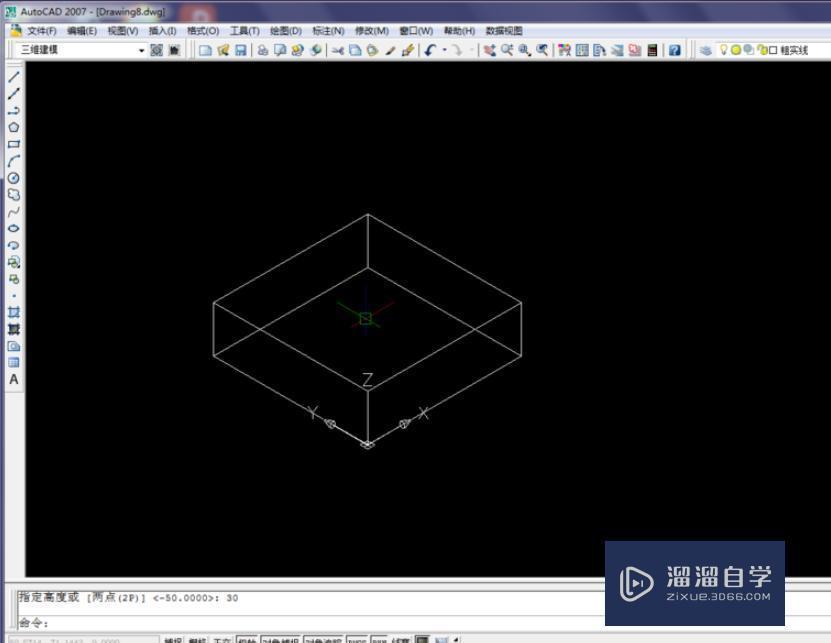
3、输入UCS,回车。进入到坐标系编辑状态。见下图左下角,操作提示请指定UCS的原点,意思就是让你指定坐标系移动的位置。
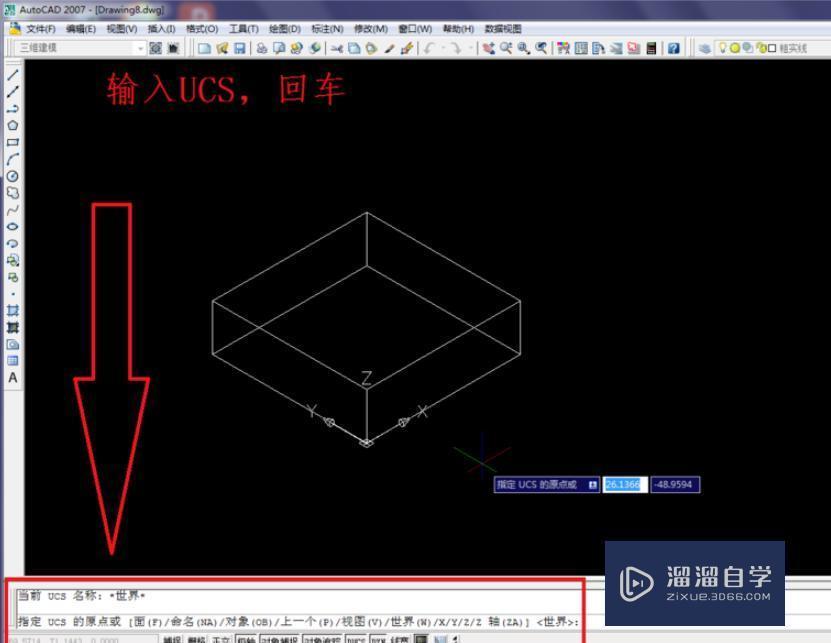
4、关掉动态输入,然后输入坐标50,0,30。
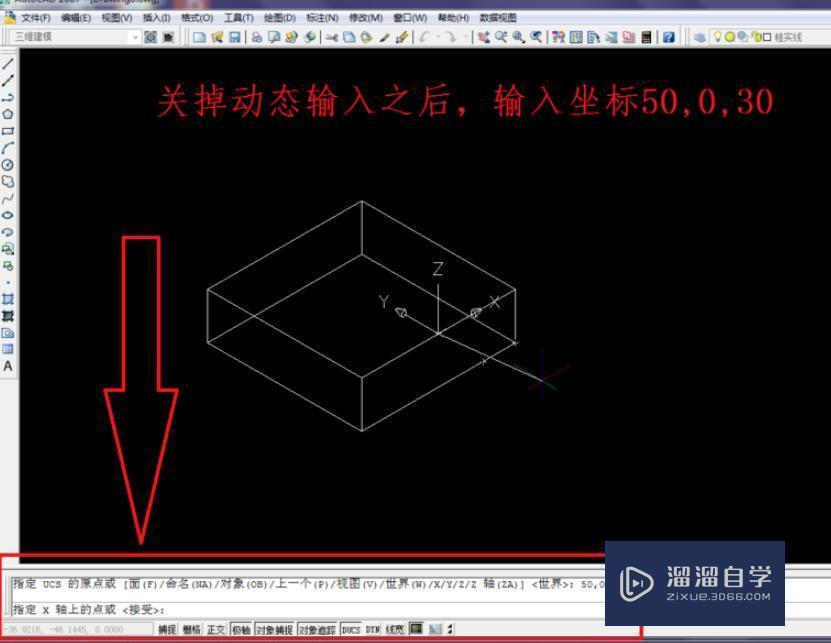
5、输入坐标值后,回车。坐标系就移动到了需要的位置
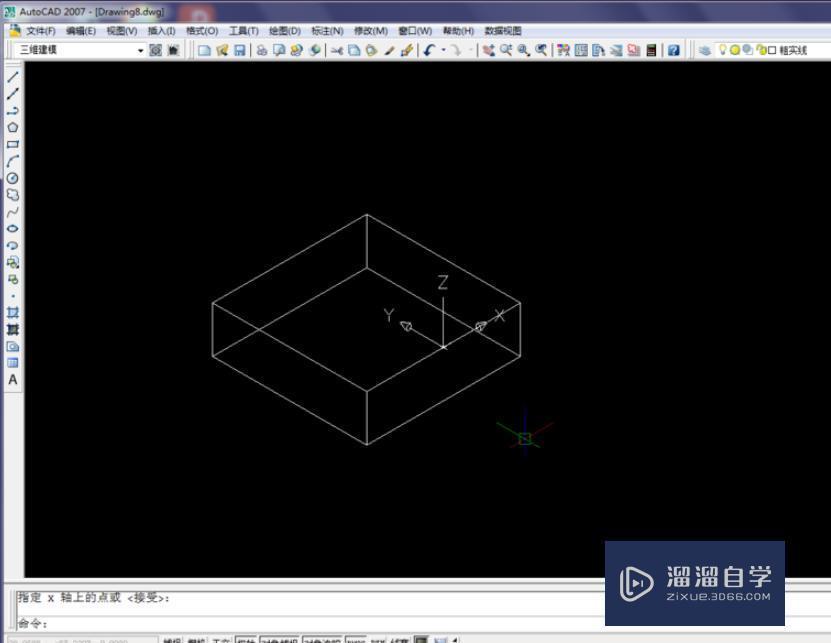
6、如果不愿输入坐标,也可以直接左键点击坐标系需要移到的位置,然后回车。
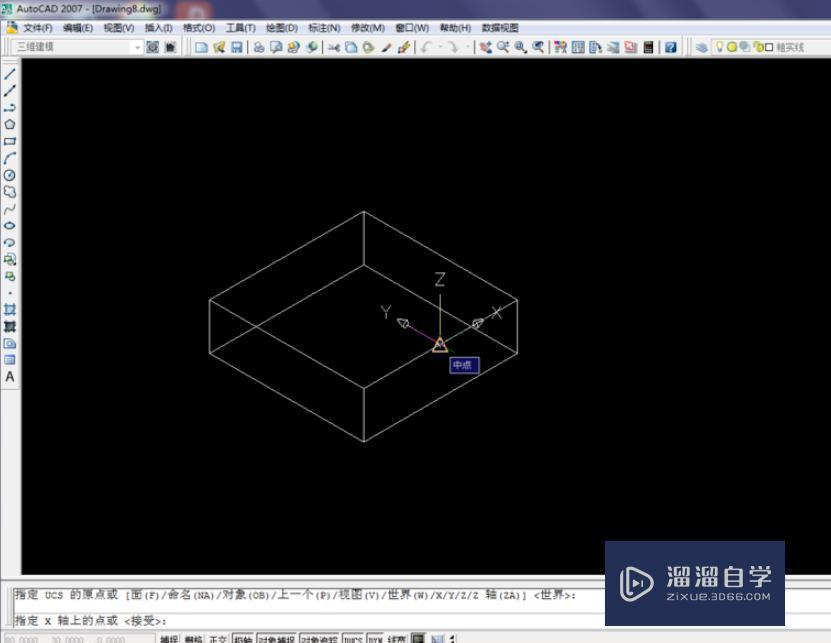
7、对比两种方式,结果是一样的
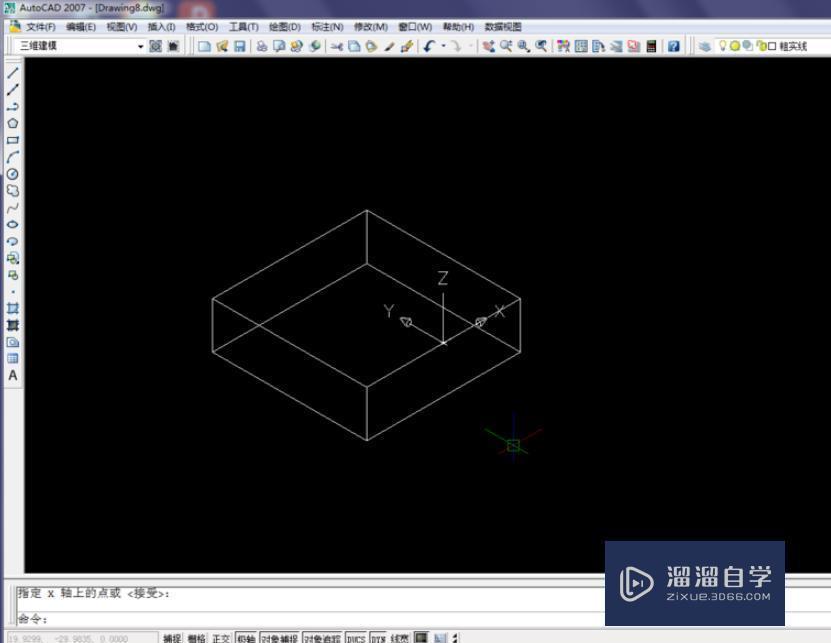
相关文章
距结束 06 天 13 : 06 : 15
距结束 00 天 01 : 06 : 15
首页








